

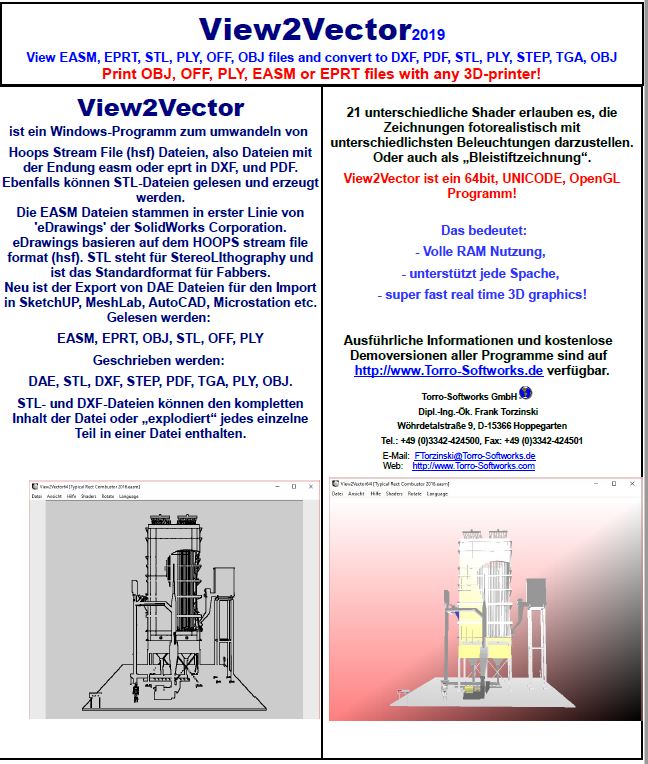
Neu: View2Vector erzeugt STEP-Dateien aus EPRT- und STL-Dateien.
Jetzt auch mit Umschalten zwischen "normalem" STEP und STEP für Autodesk Fusion und Inventor.
STEP = Standard for the Exchange of Product Model Data.
Nur als Hinweis: Autodesk Fusion 360, Inventor und BobCAD hängen sich bei größeren STEP-Dateien auf...
Das liegt vermutlich an einer zugekauften, eher mäßigen Importbibliothek.
STL-Import wäre ein Ausweg. BobCAD versteht nur binary STL.
View2Vector ist ein Windows-Programm zum umwandeln von Hoops Stream File (hsf) Dateien.
Das sind Dateien mit der Endung easm, edrw oder eprt - in DXF, STL, PLY, STEP, Bitmap (TGA)und PDF.
Die EASM Dateien stammen in erster Linie von 'eDrawings' der SolidWorks Corporation.
eDrawings basieren auf dem HOOPS stream file format (hsf).
Ebenfalls können STL-Dateien gelesen und erzeugt werden.
STL steht für StereoLIthography und ist das Standardformat für Fabbers (3D-Drucker).
Es können ASCII und binäre STL-Dateien gelesen und wahlweise ASCII oder binäre STL-Dateien exportiert werden.
Damit ist eine 1:1 Umwandlung zwischen STL ASCII- und Binär-Dateien möglich.
View2Vector kann also Vektordateien zur Weiterverarbeitung erzeugen.
Dazu wird die Zeichnung auf dem Bildschirm dargestellt, wahlweise gedreht und dann ausgedruckt,
oder auch als Datei im Format DXF, STL, PDF oder als Bitmap gespeichert.
V2V ist DAS Werkzeug für technische Zeichner, Illustratoren und Graphic Designer.
Die 3D-Zeichnungen können mittels verschiedener Shader mit verschiedenen Oberflächen, verspiegelt,
im Holzdekor und mit Lichteffekten in allen Farben etc. dargestellt werden.
Bedienungshinweise
Zum drehen sind folgende Tasten vorgesehen:
Pfeil nach oben + Pfeil nach unten Pitch(drehen über die Y-Achse)
Pfeil links + Pfeil rechts Yaw (drehen über die X-Achse)
Bild hoch und Bild runter Roll (drehen über die Z-Achse)
Pos1 stellt die Ausgangsposition wieder her
Zum verschieben sind folgende Tasten vorgesehen:
1 = links 2 = rechts 3 = hoch 4 = runter
Minus auf dem Ziffernblock verschiebt die Anzeige nach unten
Plus auf dem Ziffernblock verschiebt die Anzeige nach oben
Die Taste m schaltet um zwischen minimalen, mittleren und maximalen Details im EOMHLR-Modus.
Die aktive Option ist im Menü mit einem x gekennzeichnet.
F1 ruft die englische Online-Hilfe auf
Die deutsche Online-Hilfe aufrufen über das Menü Help => Help Topics
F5 ruft den Export nach STL ascii Dialog auf
F6 ruft den Export nach STL binary Dialog auf
F7 ruft den Export nach PDF Dialog auf
F8 ruft den DXF Export auf
F9 ruft den Datei-öffnen-Dialog auf
Mausrad hoch und runter ändern die Kameraentfernung (das bedeutet ein vergrössern/verkleinern des Bildes)
Linke Maustaste gedrückt halten und ziehen in die gewünschte Richtung (dann loslassen) dreht die Zeichnung entsprechend.
Rechte Maustaste gedrückt halten und ziehen in die gewünschte Richtung (dann loslassen) verschiebt die Zeichnung entsprechend.
Implementiert sind:
Wireframe (Wire),
Hidden Lines Removed (HLR),
Edge Only Mode (EOM),
Egde Only Mode mit HLR (EOMHLR)
als Rendering Methoden.
Dazu dienen auch die Buchstaben-Tasten: y, x, c, v
Die F-Taste schaltet zwischen Wireframe- und Füll-Modus um. (An/Aus)
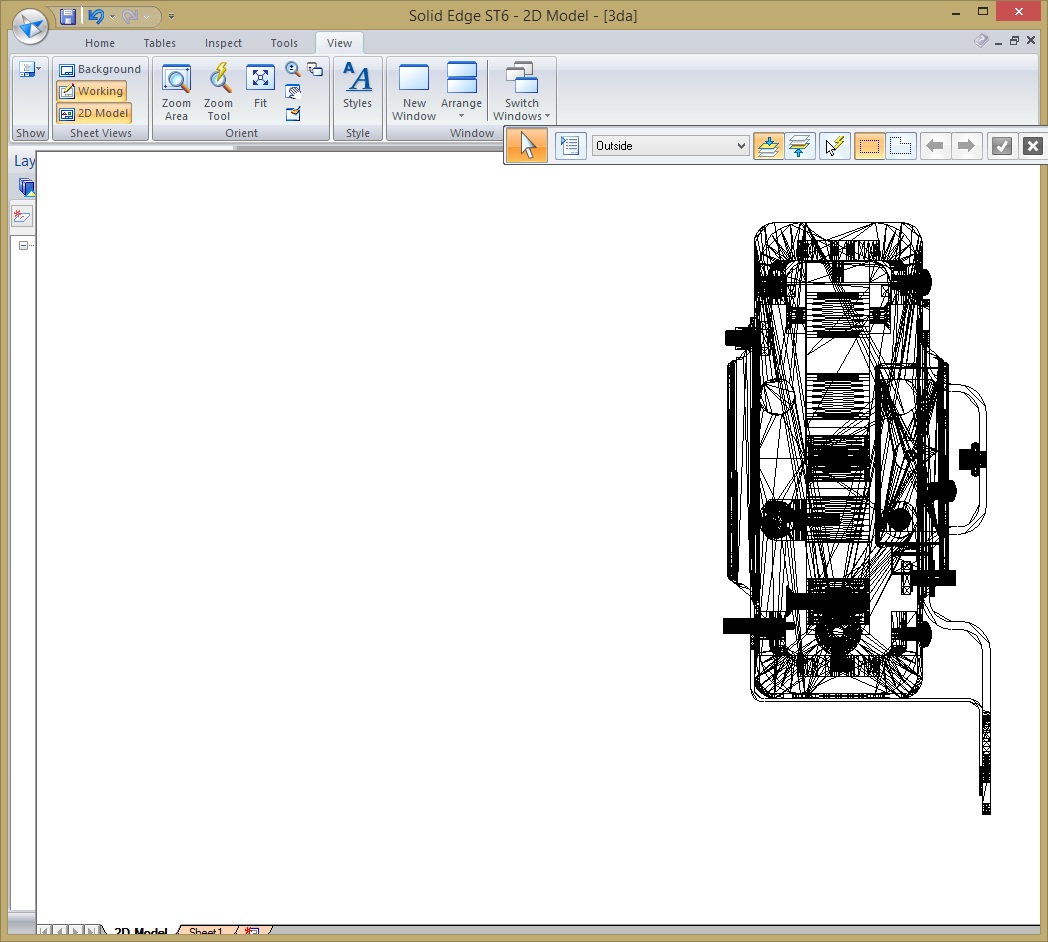

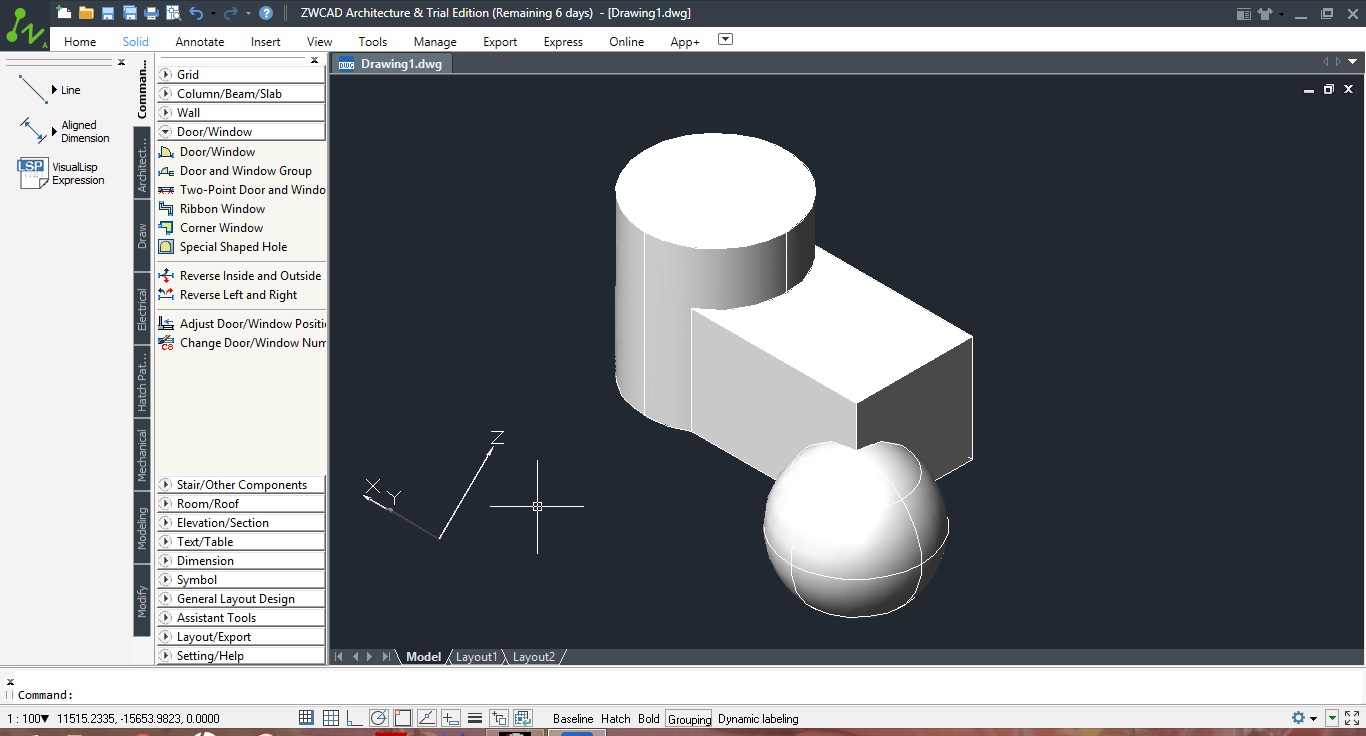
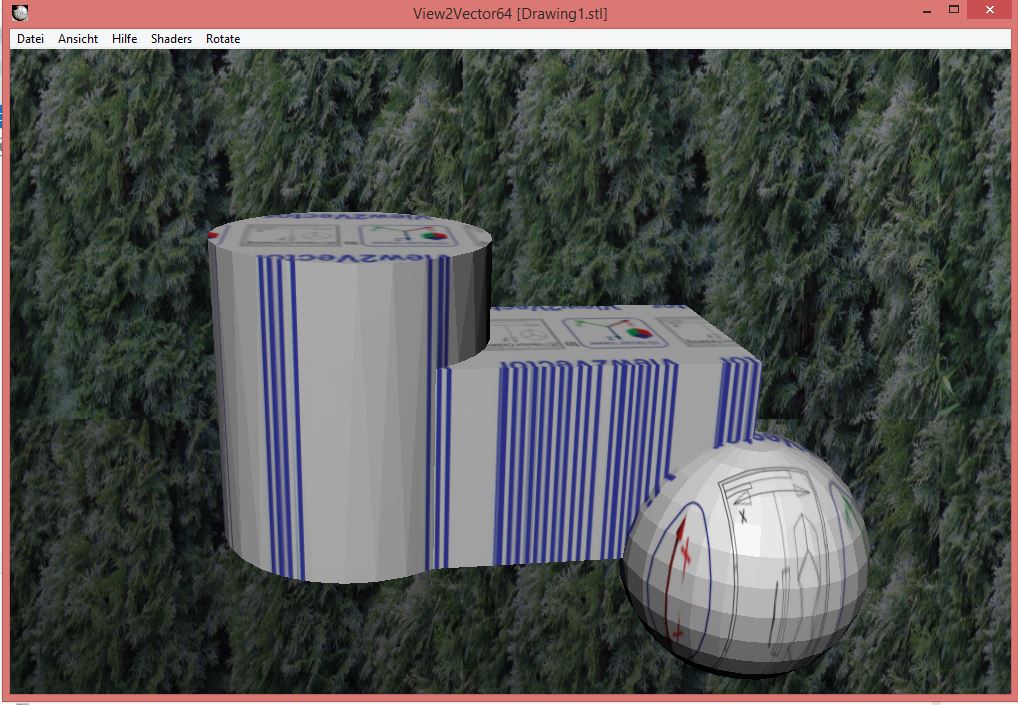
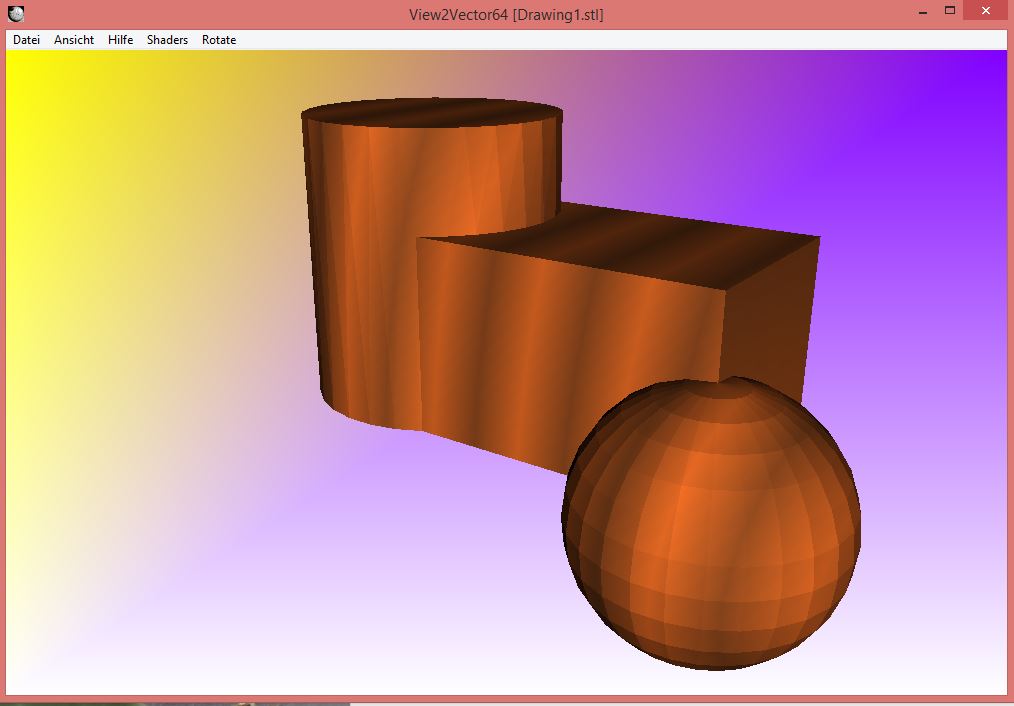
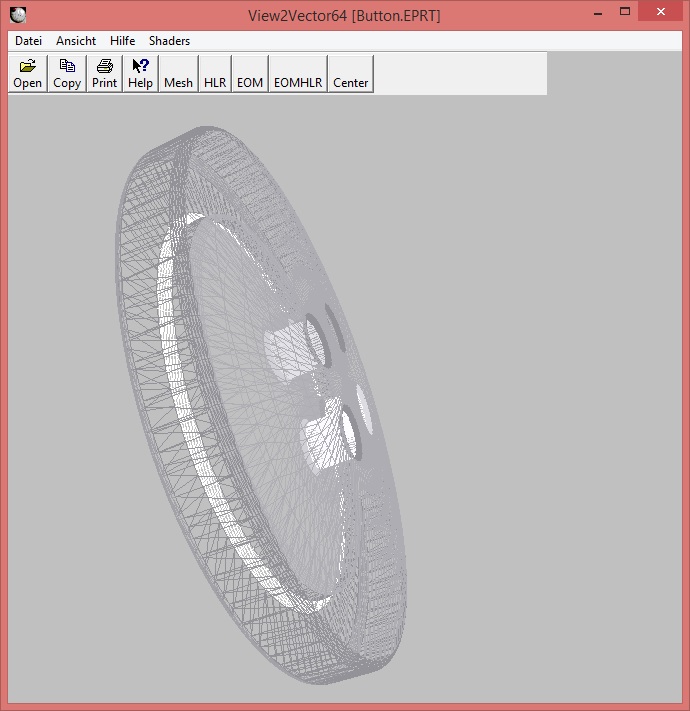
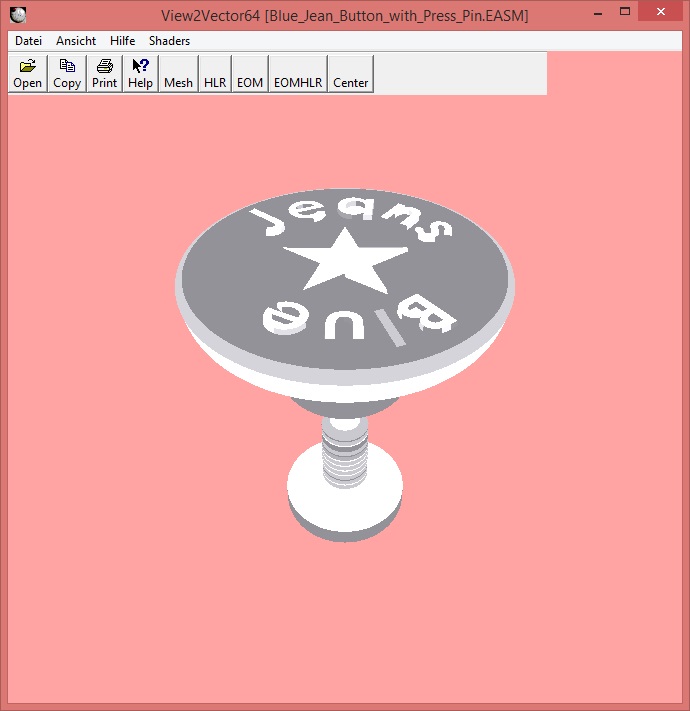
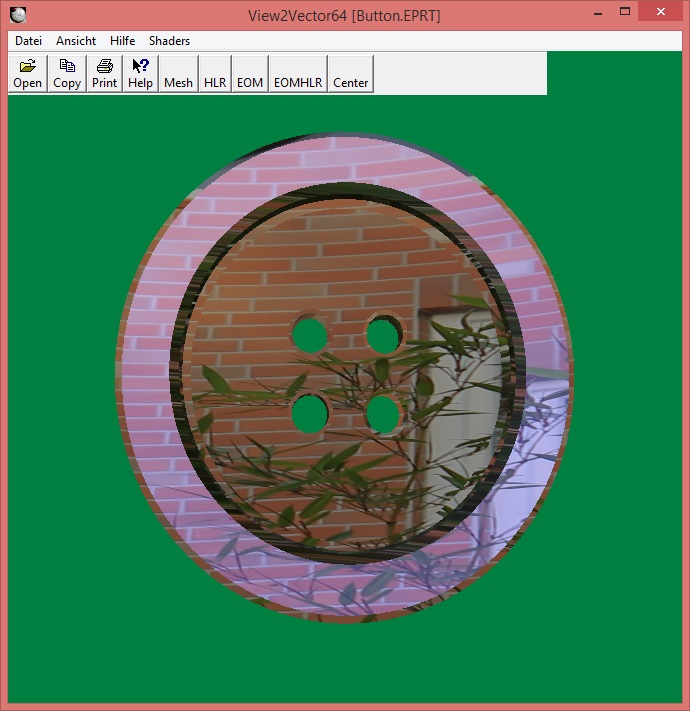
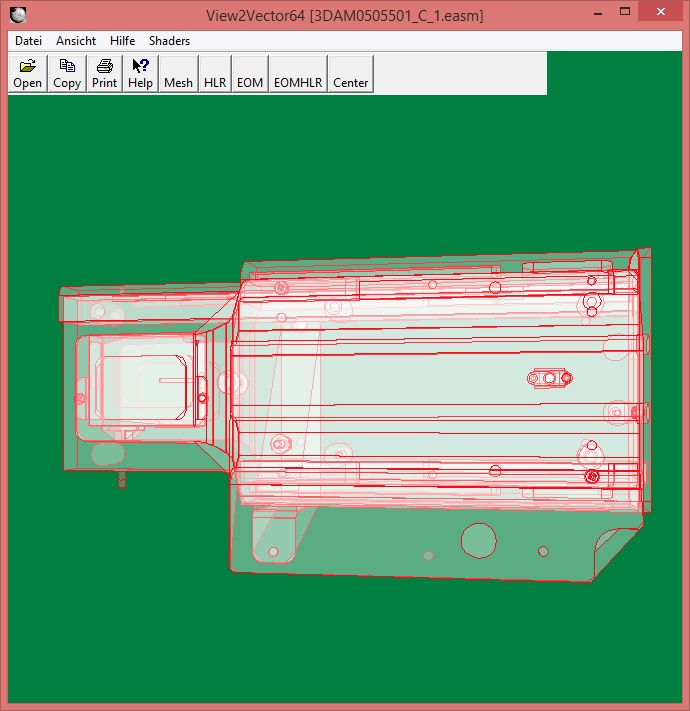

Copyright 1998...2020 ff. by Torro
Alle Rechte vorbehalten. Letzte Änderung: 27.01.2020